Manter-se a par com o Copilot
Mantenha-se a par do seu trabalho pedindo ao Copilot para o ajudar a preparar reuniões e a ficar a par dos e-mails que precisam da sua atenção. Pode utilizar pedidos predefinidos ou fazer perguntas em linguagem natural. Este artigo descreve alguns dos pedidos predefinidos que pode utilizar para se manter à frente com o Copilot. Mais informações sobre como conversar com o Copilot em linguagem natural.
Preparar-se para compromissos de vendas futuros
Se tiver reuniões agendadas no seu calendário do Outlook nos próximos sete dias, o Copilot pode ajudá-lo a preparar-se para elas.
Nota
Atualmente, a preparação de reuniões está disponível apenas para oportunidades.
Selecione Manter-se à frente>Preparar para compromissos de vendas.
O Copilot enumera as reuniões agendadas para o dia atual e os próximos sete dias a partir dos registos a que tem acesso. As reuniões enumeradas aqui têm um participante externo cujo endereço de e-mail está associado a um contacto no Dynamics 365 e este endereço de e-mail tem de estar associado a uma oportunidade.
Nota
- O Copilot utiliza o Outlook para recolher dados dos seus contactos de vendas (externos) e mostra as próximas reuniões e agendas. Se não tiver fornecido acesso para o Copilot utilizar o Outlook, verá um pedido a solicitar este acesso. Proceda para conceder acesso.
- Se não quiser que o Copilot aceda ao seu calendário do Outlook, selecione o ícone de informações na secção de reuniões e selecione Alterar preferências. Em Desligar o Copilot e o Outlook?, selecione Desligar.
Na lista de compromissos de vendas, faça pairar o cursor do rato sobre a reunião para a qual se pretende preparar e selecione Preparar.
É apresentada uma lista de informações de reunião. O primeiro das informações da reunião mostram sempre um breve resumo da oportunidade.
Selecione a Origem correspondente às informações para ver o registo a partir do qual as informações são criadas.
As informações são geradas com base nas seguintes considerações para a oportunidade:- Notas adicionadas à linha cronológica.
- Todas as tarefas abertas.
- Qualquer oportunidade aberta relacionada e casos da conta associada.
(Opcional) Para ver a reunião no Outlook, selecione Abrir Reunião. 15 minutos antes da hora de início, a opção muda para Participar na reunião do Teams. Pode participar diretamente na reunião selecionando esta opção.
Apresentar os e-mails não respondidos
O Copilot pode ajudá-lo a garantir que não perde e-mails importantes, lembrando-o de mensagens que precisam de uma resposta.
Selecione o ícone de brilho (
 ) e selecione Manter-se a par>Mostrar e-mails que necessitam de seguimento.
) e selecione Manter-se a par>Mostrar e-mails que necessitam de seguimento.- Se tiver um registo aberto, o Copilot lista e-mails não respondidos relacionados com o registo.
- Se estiver na vista de grelha, o Copilot apresenta todos os e-mails que não foram respondidos.
Para serem incluídos na lista, os e-mails têm de satisfazer os seguintes critérios:
- Estão na sua caixa de correio, sem resposta, há três a sete dias. Os e-mails sem resposta por mais de sete dias saem da lista.
- Devem conter uma intenção de compra, uma pergunta, uma consulta ou um item de ação.
- Têm o campo Relativo a como um oportunidade potencial ou oportunidade.
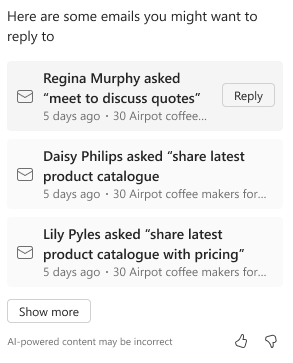
Consulte também
Comentários
Brevemente: Ao longo de 2024, vamos descontinuar progressivamente o GitHub Issues como mecanismo de feedback para conteúdos e substituí-lo por um novo sistema de feedback. Para obter mais informações, veja: https://aka.ms/ContentUserFeedback.
Submeter e ver comentários